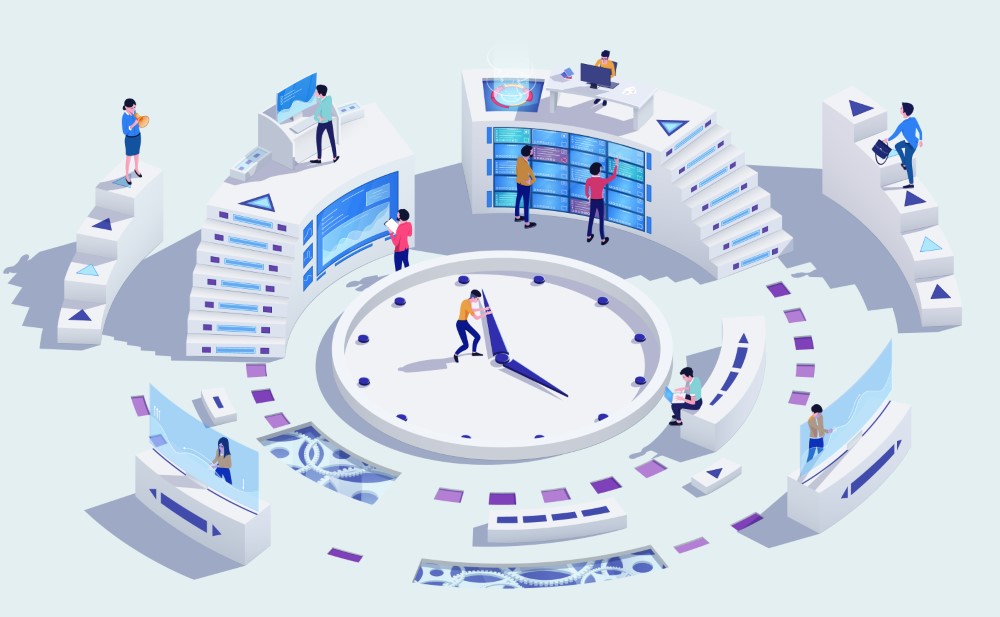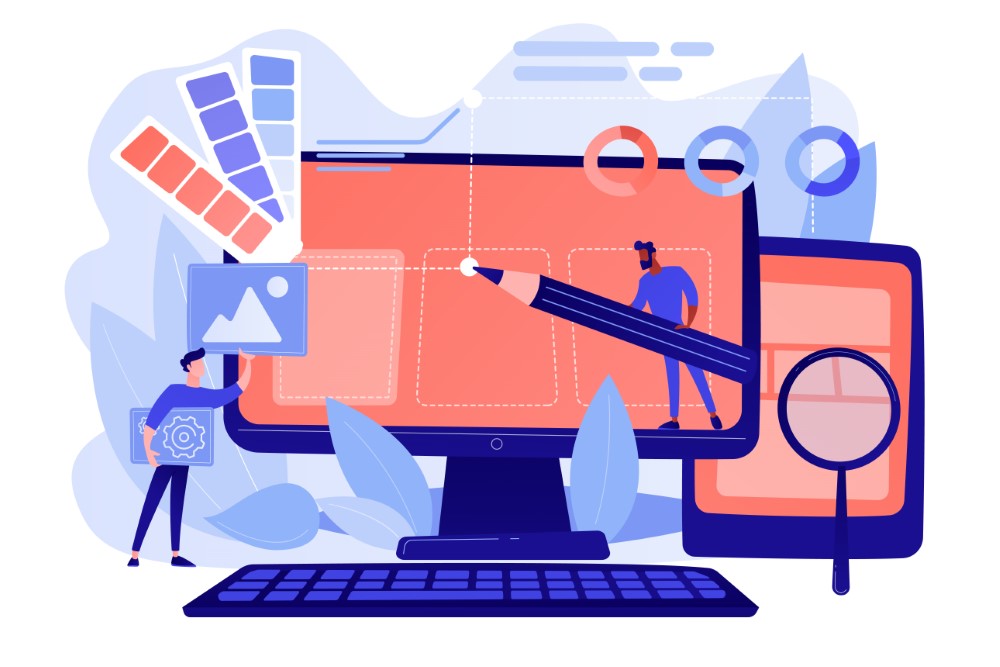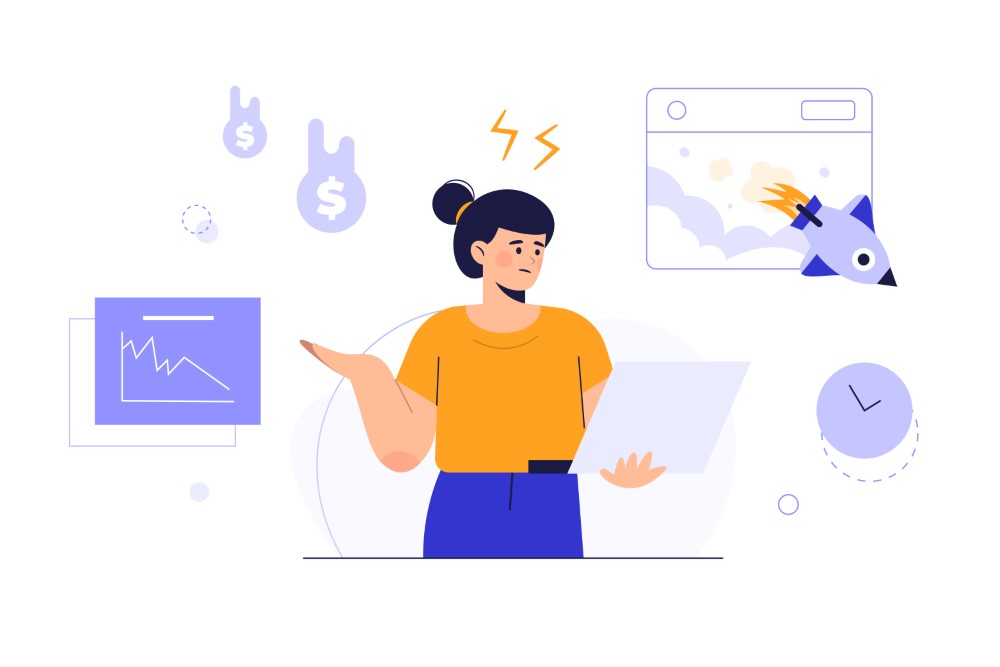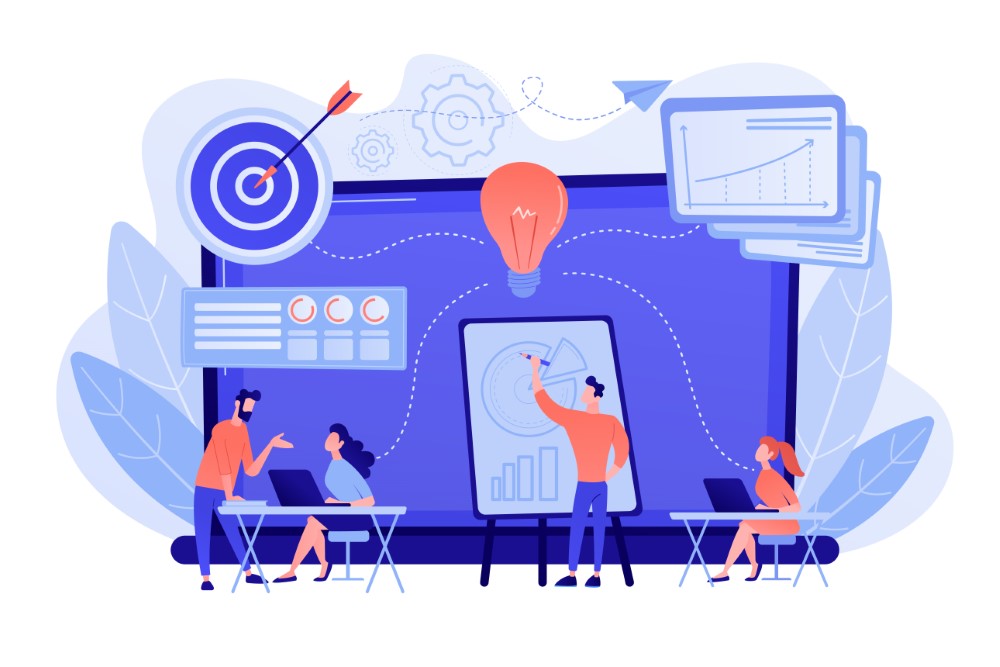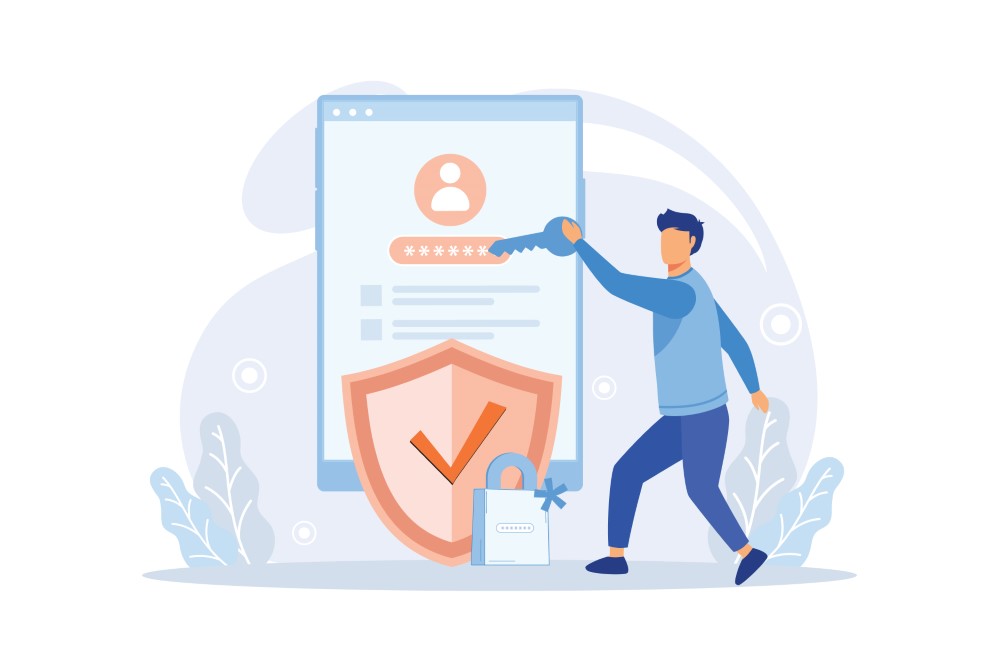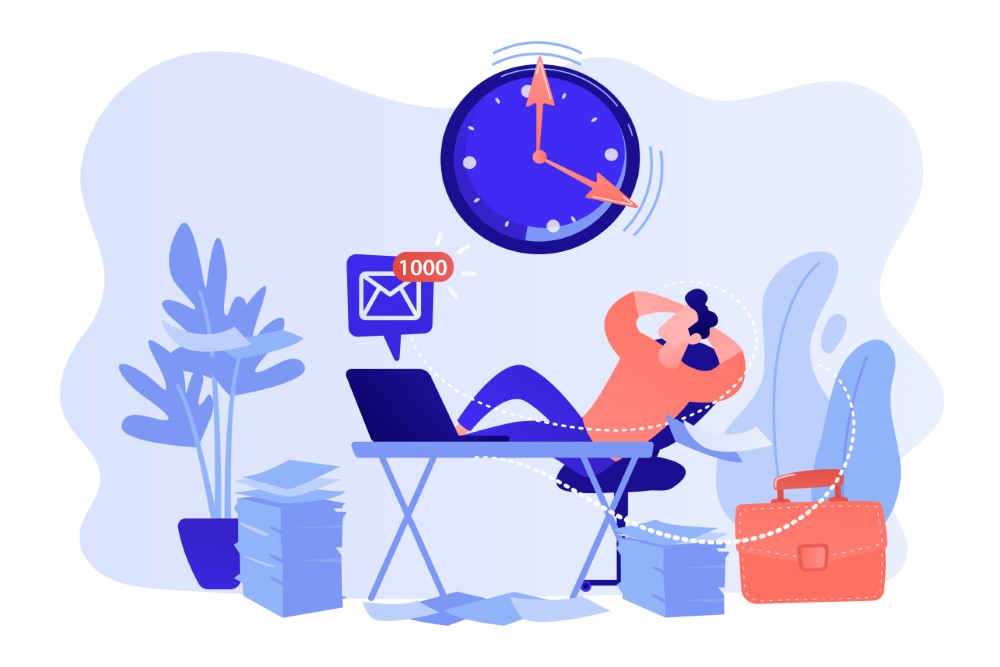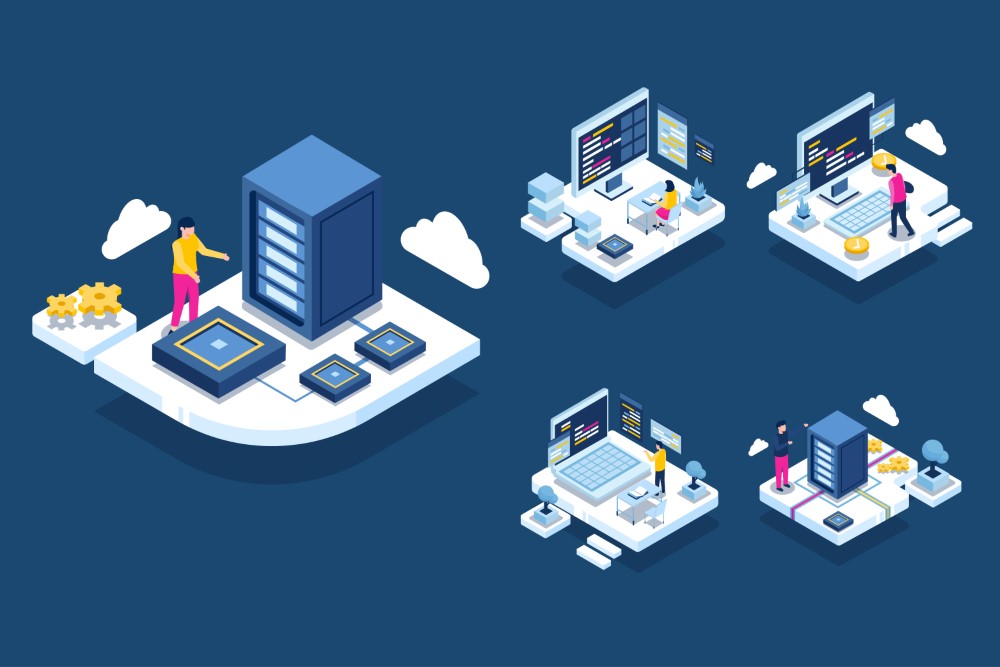AI技術の発展に伴い、開発者や企業がAIモデルを効率的に作成し、運用できる環境が求められています。そんな中、Azure AI Studioは、Microsoftが提供するクラウドベースのAI開発プラットフォームとして注目を集めています。
この記事では、Azure AI Studioの使い方やその機能について詳しく解説します。特に、「AI開発に興味があるが、どこから始めたらいいかわからない」と感じている方や、「Azure OpenAI Studio」など他のサービスとの違いが気になる方に向けて、丁寧に説明していきます。
まず、Azure AI Studioとは何かについて理解を深め、初期設定の流れや使いやすさをチェックしていきましょう。その後、プロンプトフローやデプロイなど、実際に利用する上でのポイントや具体的な操作方法についても取り上げます。
さらに、Azure AI StudioとCopilot Studioの違いや、RAG(Retrieval-Augmented Generation)といった先進的な機能についても紹介し、どのように使い分けるべきかを解説します。
最後に、気になる料金体系とコスト管理の方法についても触れ、効果的に利用するためのアドバイスをお届けします。AI開発のスタートを切るために必要な情報を網羅的に紹介しますので、ぜひ参考にしてください。
- Azure AI Studioの概要と主な機能
- Azure OpenAI StudioやCopilot Studioとの違い
- 初期設定の流れやプロンプトフローの使い方
- デプロイ手順や料金体系、コスト管理方法
Azure AI Studioの使い方とできること
- Azure AI Studioとは?概要と機能紹介
- Azure OpenAI Studioとの違い
- 初期設定の流れと操作方法
- プロンプトフローの仕組みと使い方
Azure AI Studioとは?概要と機能紹介
Azure AI Studioは、Microsoftが提供するクラウドベースのAI開発プラットフォームです。このサービスは、開発者やデータサイエンティストがAIモデルの開発、トレーニング、デプロイを効率的に行うための環境を提供します。特に、AIに精通していないユーザーでも直感的に操作できるように設計されているため、AIプロジェクトの立ち上げが容易です。
主な機能としては、以下のようなものがあります。
データ準備と管理
AI開発では、データの準備が非常に重要です。Azure AI Studioでは、データのインポート、クレンジング、ラベリングなどを一括して行うことが可能です。さらに、データの前処理を自動化する機能も備えているため、手作業でのデータ整備の手間を大幅に削減できます。
モデルのトレーニングとチューニング
Azure AI Studioでは、AIモデルのトレーニングがスムーズに行えます。特に、PythonやRなどのプログラミング言語を用いて高度なチューニングが可能です。また、AutoML(自動機械学習)機能を活用することで、最適なモデルを自動的に構築することもでき、AIに不慣れなユーザーでも簡単に高精度なモデルを作成できます。
プロンプトフローの設定
プロンプトフローとは、ユーザーが指定した入力に対して、AIが適切な回答やアクションを導くためのフローを設定する機能です。Azure AI Studioでは、簡単なドラッグ&ドロップ操作でフローを作成でき、チャットボットやカスタマーサポートの自動化に役立ちます。
デプロイとモニタリング
開発したAIモデルをそのままAzure上でデプロイできるのも、このサービスの魅力の一つです。さらに、デプロイ後のパフォーマンスモニタリング機能があり、モデルの精度や応答時間の追跡、必要に応じた再トレーニングも容易です。
このように、Azure AI StudioはAIモデルの開発からデプロイ、運用までを一貫してサポートするプラットフォームです。多様な機能を備えているため、AIプロジェクトの効率を大幅に向上させることができます。
Azure OpenAI Studioとの違い
Azure AI StudioとAzure OpenAI Studioは、いずれもMicrosoftのクラウドAIサービスですが、それぞれ目的や機能が異なります。ここでは、両者の違いについて説明します。
主な違い
Azure AI Studioは、さまざまな種類のAIモデル(機械学習、深層学習、自然言語処理など)の開発や運用を総合的にサポートするプラットフォームです。一方、Azure OpenAI Studioは、特にOpenAIの技術を用いた大規模言語モデル(例えば、GPTシリーズ)に特化しています。このため、ユーザーが高度な自然言語処理を利用したアプリケーションを構築する場合に適しています。
対応する技術の違い
Azure AI Studioでは、機械学習や深層学習モデルのトレーニングが可能で、ビジュアルなデータ分析や、AIの自動化機能(AutoML)も含まれています。一方で、Azure OpenAI Studioは、事前に学習済みの大規模言語モデル(LLM)をベースにしており、モデルのカスタマイズや特定用途に合わせたトレーニングが可能です。
開発フローの違い
Azure AI Studioでは、データセットの準備からモデルの開発、評価、デプロイまでを一連のフローで実行できます。これに対し、Azure OpenAI Studioでは、モデルのプロンプト設計やチューニングが中心となり、特に対話型AIやコンテンツ生成など、自然言語処理に特化したアプリケーションの構築をサポートしています。
使い分けのポイント
もし、自然言語の生成や対話型AIを中心に開発を進めたい場合はAzure OpenAI Studioが適しています。反対に、画像処理や他の機械学習タスクも含めて幅広くAI技術を活用したいと考えるなら、Azure AI Studioを利用するのが効果的です。
初期設定の流れと操作方法
Azure AI Studioの初期設定は、AIモデルの開発をスムーズに進めるための重要なステップです。ここでは、初めて利用するユーザーでも簡単に設定できるよう、具体的な手順を説明します。
Azureアカウントの作成とログイン
まず、Azure AI Studioを利用するためには、Microsoft Azureのアカウントが必要です。公式サイトからアカウントを作成し、必要なプランを選択します。既にAzureアカウントをお持ちの場合は、そのままサインインすることで次のステップに進めます。
サブスクリプションの確認と設定
サインイン後、Azureポータルにアクセスし、サブスクリプションが有効か確認します。初めてのユーザーには無料のクレジットが提供されるため、最初の数回は無料で試すことが可能です。サブスクリプションが確認できたら、Azure AI Studioを利用できるようにサービスを追加します。
リソースグループの作成
次に、Azureポータルで「リソースグループ」を作成します。リソースグループとは、プロジェクトで使用するすべてのリソースをまとめて管理するためのものです。これにより、プロジェクトの整理がしやすくなり、コスト管理も簡単になります。名前を付けて、リージョンを選択したら作成をクリックします。
Azure AI Studioのインスタンス作成
リソースグループを用意したら、Azure AI Studioのインスタンスを作成します。Azureポータルの「AI + Machine Learning」カテゴリから「Azure AI Studio」を選び、新しいインスタンスを作成します。ここで、名前やリージョン、サブスクリプションの設定を行い、必要な場合は追加の構成を選択します。
初期設定の確認と準備完了
最後に、作成したインスタンスの初期設定を確認します。特に、リソースのアクセス許可やネットワークの設定など、プロジェクトに応じて適切な設定を行っておくことが重要です。これが完了すると、Azure AI Studioの利用が開始できるようになります。初期設定が完了していれば、次にAIモデルのトレーニングやプロンプトフローの設計に進むことができます。
プロンプトフローの仕組みと使い方
Azure AI Studioの「プロンプトフロー」は、ユーザーが入力したデータや質問に対して、AIが適切な応答を返すための一連のプロセスを設定する機能です。この仕組みを理解することで、より効果的にAIモデルを活用することができます。
プロンプトフローとは?
プロンプトフローは、チャットボットや対話型システムの開発に特に有効な機能です。ユーザーの入力に対してAIがどのように反応するか、複数のステップを経て処理を行うことができます。たとえば、ユーザーが質問をした際に、AIが適切な回答を生成するだけでなく、その背景にある情報をさらに掘り下げて提供することも可能です。
プロンプトフローの作成手順
プロンプトフローを作成するには、Azure AI Studioのプロンプトフローエディタを使用します。エディタは直感的なドラッグ&ドロップ操作に対応しており、各ステップを視覚的に配置して設計できます。まず、フローの開始点となるトリガーを設定し、その後の処理を順番に組み立てていきます。
応答パターンの設計
プロンプトフローの中で特に重要なのが「応答パターン」の設計です。AIが生成する回答が適切であるかどうかは、事前に設定したパターンに基づきます。たとえば、ユーザーが製品の使い方について質問した場合、その製品に関連するマニュアルやFAQから情報を引き出すように設定しておくと、AIが正確な応答を返せるようになります。
デバッグとテスト
プロンプトフローを作成した後は、必ずテストを行います。エディタ内でシミュレーションができるため、実際のユーザーインタラクションに近い形で応答の確認が可能です。必要に応じてデバッグを行い、誤った応答が発生しないようにフローを調整します。特に、ユーザーの入力に対するAIの理解が不十分な場合は、プロンプトの文言やフローの分岐を改善することで、精度を向上させることができます。
Azure AI Studioの使い方のポイントと料金
- Copilot Studioとの違いと使い分け
- RAG(Retrieval-Augmented Generation)機能とは
- Azure AI Studioでのデプロイ手順
- Azure AI Studioの料金体系とコスト管理方法
Copilot Studioとの違いと使い分け
Azure AI StudioとCopilot Studioは、どちらもAI開発に役立つツールですが、それぞれに異なる特徴と用途があります。ここでは、両者の違いと効果的な使い分けについて説明します。
Copilot Studioとは?
Copilot Studioは、Microsoftが提供する開発支援ツールで、プログラミングの生産性を向上させることを目的としています。特に、コードの自動補完やコード生成など、開発者の作業を補助する機能に特化しています。Visual Studioなどの統合開発環境(IDE)と連携し、ソフトウェア開発における様々なタスクを効率化します。
Azure AI Studioとの主な違い
一方、Azure AI Studioは、AIモデルの開発、トレーニング、デプロイに重点を置いた総合プラットフォームです。特に、自然言語処理(NLP)、画像認識、データ解析など、幅広いAI技術を活用したプロジェクトの開発をサポートしています。つまり、Copilot Studioが「開発者の補助」を目的とするのに対して、Azure AI Studioは「AIモデルの作成と運用」に焦点を当てています。
使い分けのポイント
プロジェクトの目的によって、どちらのツールを利用するかを判断すると良いでしょう。たとえば、プログラムのコーディングやデバッグに時間を割きたくない場合、Copilot Studioを使うことで、コードの自動補完やエラーの修正提案を受けることができます。これにより、開発速度が向上し、エラーのリスクも軽減されます。
一方で、AIモデルのトレーニングやデプロイを行う際には、Azure AI Studioを選ぶのが適切です。データの準備やモデルの調整、さらには実運用環境へのデプロイまで、AIに関するすべての作業を一つのプラットフォームで完結させることが可能です。
両者を組み合わせて利用する方法
両者のツールを組み合わせることで、開発とAIモデルの統合をスムーズに進めることができます。たとえば、Copilot Studioでコードの作成を支援し、そのコードを利用してAzure AI StudioでAIモデルを操作するアプリケーションを開発すると、全体の作業効率が向上します。このように、それぞれの強みを活かした使い分けが重要です。
RAG(Retrieval-Augmented Generation)機能とは
RAG(Retrieval-Augmented Generation)は、AIがユーザーの質問やリクエストに対して、より正確で豊富な情報を提供するための技術です。従来のAIモデルとは異なり、RAGはデータベースや外部情報を利用して、回答を生成する際に追加の情報を取り入れます。ここでは、その仕組みと活用方法について説明します。
RAGの仕組み
RAGは、まず「Retrieval(検索)」のステップで、ユーザーの質問に関連する情報をデータベースや知識ベースから取得します。その後、「Augmented Generation(生成)」のステップで、取得した情報を元にして、自然な文章で回答を生成します。このように、AIが持っているモデルの知識だけでなく、外部の情報も取り入れて応答を作成できるため、より詳細かつ精度の高い回答が可能です。
具体例:RAGの活用シーン
例えば、RAGはカスタマーサポートにおいて非常に効果的です。ユーザーが製品の使い方について質問した際に、AIが内部のマニュアルデータやFAQから関連情報を引き出し、それを基にして正確な回答を生成します。この仕組みによって、AIが単に事前に学習した知識に頼るのではなく、常に最新の情報を取り入れることができるため、サポートの品質が向上します。
RAGの利点と注意点
RAGの最大の利点は、AIが動的に情報を収集して応答を生成できる点にあります。これにより、事前にすべての情報を学習させる必要がなく、柔軟でアップデートに強いAIシステムが構築可能です。ただし、検索して取得する情報が正確でない場合、誤った回答が生成されるリスクもあるため、データベースの精度や管理が重要となります。
RAG技術を使うことで、従来のAIモデルに比べてより多くの情報を元にした回答が期待できます。この技術は、特に情報量が多い質問や、最新の情報を反映する必要があるシーンで役立つでしょう。
Azure AI Studioでのデプロイ手順
Azure AI Studioを使って開発したAIモデルを実際に利用できるようにするためには、デプロイが必要です。デプロイとは、モデルをクラウド上の環境に展開し、外部からアクセスできるようにするプロセスを指します。ここでは、Azure AI Studioでのデプロイ手順について、初心者にもわかりやすく説明します。
モデルの準備と確認
まず、デプロイするためにはAIモデルが完成している必要があります。モデルのトレーニングが終了し、精度やパフォーマンスが期待通りであることを確認してください。特に、モデルがデプロイ後に安定して動作するよう、過剰学習やデータの偏りがないかを事前にチェックしておくことが重要です。
デプロイの設定
Azure AI Studioのポータルにアクセスし、デプロイするプロジェクトを選択します。「デプロイ」タブをクリックし、新しいデプロイを作成します。このとき、デプロイするモデルを選び、エンドポイントの名前やリージョンなどの基本設定を行います。さらに、スケール設定を行い、使用する計算リソースのタイプ(例:CPUやGPU)も選択できます。利用用途や期待されるリクエスト数に応じて、適切なリソースを選びましょう。
エンドポイントの作成
デプロイの設定が完了したら、Azure AI Studioは自動的にエンドポイントを生成します。このエンドポイントとは、外部のアプリケーションがモデルにアクセスするためのURLです。エンドポイントを利用することで、他のシステムやアプリケーションからAPIを通じてモデルにリクエストを送り、リアルタイムで結果を得ることができます。エンドポイントのURLやAPIキーは、セキュリティのために適切に管理してください。
モニタリングと調整
デプロイが完了したら、エンドポイントのパフォーマンスを定期的にモニタリングします。Azure AI Studioには、リクエスト数、レスポンス時間、エラー率などを監視する機能が備わっており、これによりリアルタイムでモデルの動作状況を把握できます。必要に応じて、スケールの調整やモデルの再トレーニングを行い、パフォーマンスの最適化を図ります。
Azure AI Studioの料金体系とコスト管理方法
Azure AI Studioの利用には、料金が発生します。プロジェクトのコストを効率よく管理するためには、料金体系を理解し、適切なコスト管理方法を実践することが重要です。ここでは、Azure AI Studioの料金の仕組みと、無駄なく利用するためのポイントを紹介します。
Azure AI Studioの料金体系
Azure AI Studioの料金は、主に使用する計算リソース(CPUやGPU)、ストレージ、データ転送量に基づいて決まります。一般的に、GPUを使用する場合の方が高額になりますが、高速な処理が可能なため、トレーニング時間を短縮したいときや大規模なデータセットを扱うときには適しています。また、デプロイしたエンドポイントに対して行われるリクエスト数によっても追加の料金が発生します。利用するリソースの規模や頻度に応じたプランを選ぶことが、コスト管理の基本です。
コスト管理のためのベストプラクティス
まず、プロジェクトのニーズに合わせて、計算リソースのスケーリングを設定することが大切です。特に、デプロイしたモデルが特定の時間帯にのみ高い負荷を受ける場合、オートスケーリング機能を利用することで、必要なときだけリソースを増やし、他の時間帯はリソースを削減することができます。これにより、無駄なコストを削減できます。
無料クレジットとサブスクリプションの活用
Azureは新規ユーザーに対して無料クレジットを提供しているため、初めてAzure AI Studioを利用する場合は、このクレジットを有効に活用しましょう。無料期間中にプロジェクトの基本設定やモデルの試験運用を行うことで、実際にコストが発生する前に最適なリソース配置を把握することができます。また、企業や大規模プロジェクト向けのサブスクリプションプランも提供されているため、長期的な運用を考えている場合は、コストパフォーマンスの良いプランを選択するのも一つの手です。
コスト分析と最適化ツールの利用
Azureポータルには、コストの内訳を確認できる分析ツールが搭載されています。このツールを活用して、どの部分でコストがかかっているのかを可視化し、無駄を削減しましょう。特に、使っていないリソースがあれば、すぐに削除するか、最小限の状態に設定しておくことが推奨されます。定期的なコストチェックを行い、予期しないコストの増加を防ぐことが、持続可能なプロジェクト運営の鍵です。
Azure AI Studioの料金体系を理解し、効果的なコスト管理を実践することで、予算内で高性能なAIプロジェクトを運営することが可能になります。
Azure AI Studioの使い方のまとめ
記事のポイントをまとめます。
- Azure AI StudioはMicrosoftのクラウドAI開発プラットフォーム
- 初心者でも使いやすい設計になっている
- データの準備、トレーニング、デプロイを一貫して行える
- データの前処理やクレンジング機能が充実している
- AutoML機能で簡単に高精度なモデルを作成可能
- プロンプトフローでユーザーインタラクションを設計できる
- AIモデルをクラウド上に簡単にデプロイできる
- デプロイ後のパフォーマンスモニタリングも可能
- Azure OpenAI Studioは大規模言語モデルに特化している
- Copilot Studioはコード生成支援が主な機能
- RAG機能で外部情報を取り入れた応答を生成できる
- プロジェクトの初期設定が直感的に行える
- 料金は計算リソースやデータ転送量に依存する
- オートスケーリング機能でコスト効率を高められる
- 無料クレジットや分析ツールでコスト管理がしやすい